PowerPoint箇条書きの設定。
まずは記号の種類や色・サイズの変更について解説します。
行頭記号の変更と解除
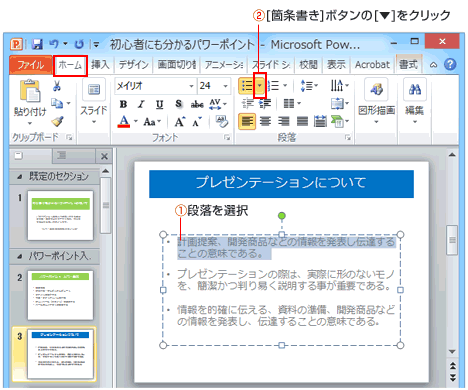
段落を選択します。
プレースホルダー内全て設定する場合は、プレースホルダーの枠をクリック。
プレースホルダー内全て設定する場合は、プレースホルダーの枠をクリック。
[ホーム]タブの中から[箇条書き]ボタンの[▼]をクリックします。
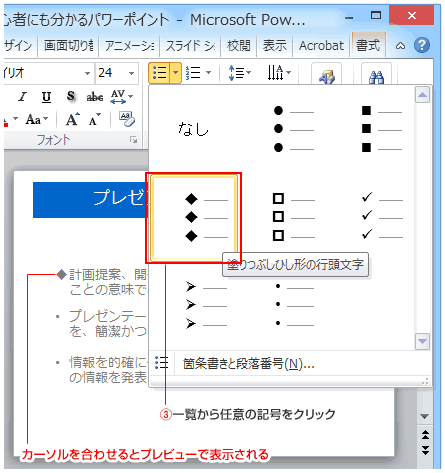
表示される一覧から任意の行頭文字をクリックします。
この時「なし」を選択すると箇条書きの設定自体が解除され非表示となります。
尚、一覧にカーソルを合わせるとプレビューで確認することができます。
この時「なし」を選択すると箇条書きの設定自体が解除され非表示となります。
尚、一覧にカーソルを合わせるとプレビューで確認することができます。
色とサイズの変更
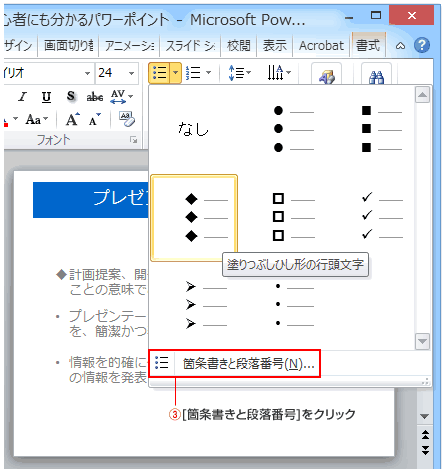
段落を選択し
[ホーム]タブの中から[箇条書き]ボタンの[▼]をクリック。
一覧から[箇条書きと段落番号]をクリックします。
下の画像のようなダイアログボックスが表示されます。
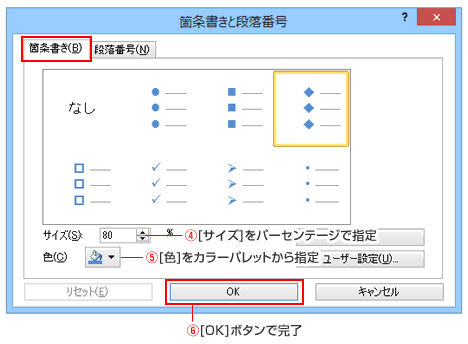
元の大きさに対する割合(パーセンテージ)を指定
カラーパレットから任意の色を選択
最後は[OK]ボタンで完了です。
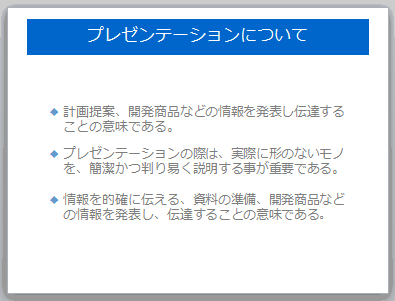
行頭記号の色とサイズが変わりました。
行頭記号を番号にする方法については場合は次のページで紹介します。

